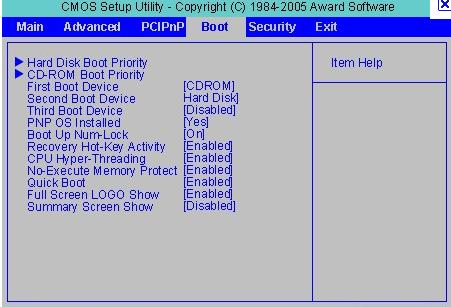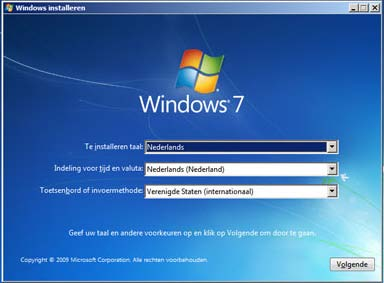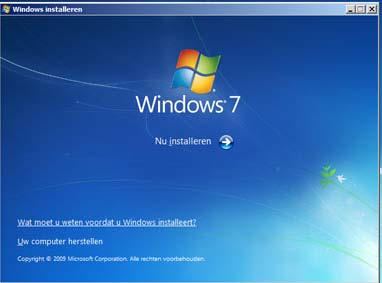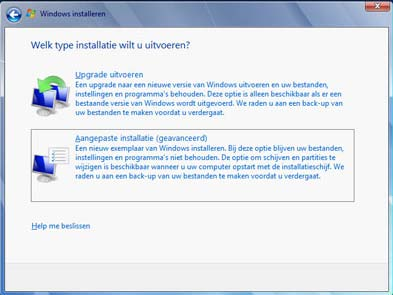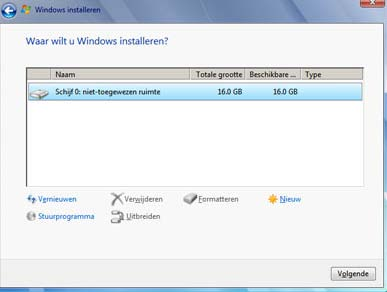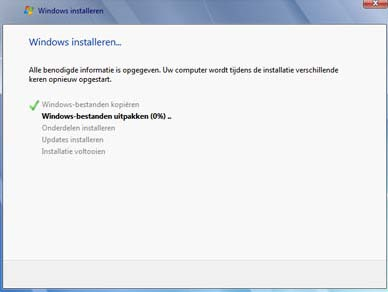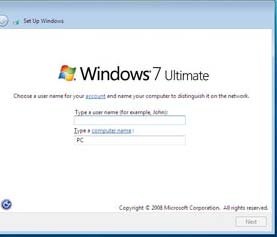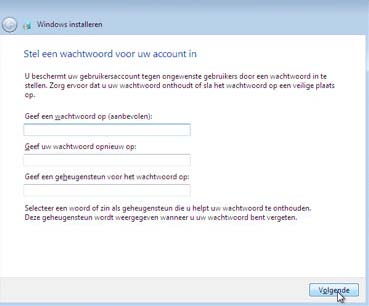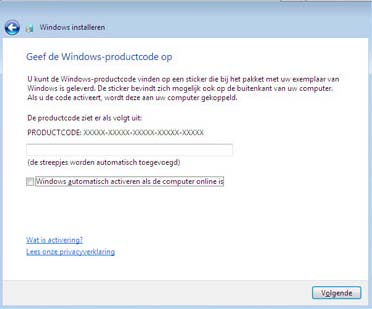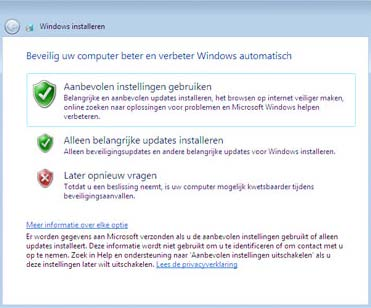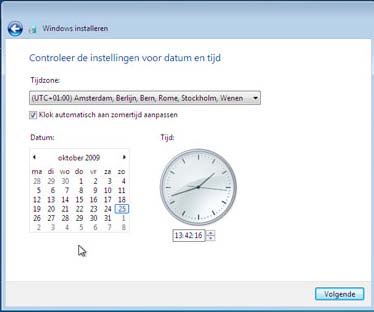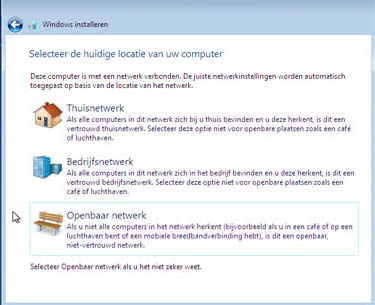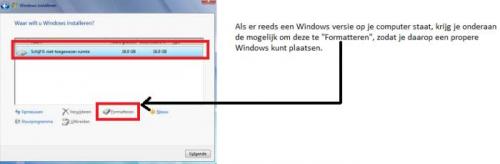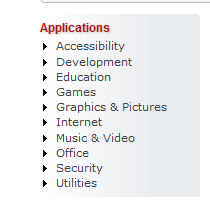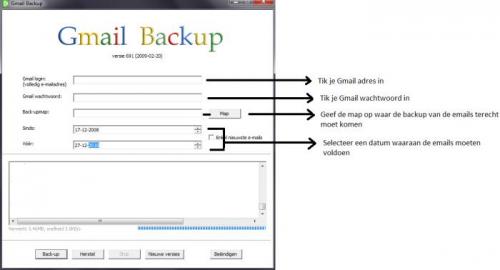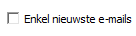-
Items
6.469 -
Registratiedatum
-
Laatst bezocht
Inhoudstype
Profielen
Forums
Store
Alles dat geplaatst werd door Kurtt
-
Het logje zal spoedig worden nagekeken door onze experts kape en kweezie wabbit. Opgelet: enkel combofix starten wanneer dit wordt aanbevolen door onze experts. Combofix is een te gevaarlijk programma om "zomaar" uit te proberen!
-
Dit kan een hardware of een software probleem zijn. Probeer eens alle usb's uit te trekken (zeker die van een externe harde schijf eens uittrekken). Laat usb stekker van toetsenbord en muis nog wel in de computer steken. Start hij dan wel in één keer door? Het kan een software probleem zijn (bv. virussen). Volg dan onderstaande procedure: Download HijackThis. Klik bij "HijackThis Downloads" op "Installer". Bestand HijackThis.msi opslaan. Daarna kiezen voor "uitvoeren". Hijackthis wordt nu op je PC geïnstalleerd, een snelkoppeling wordt op je bureaublad geplaatst. Klik op de snelkoppeling om HijackThis te starten Klik ofwel op "Do a systemscan and save a logfile", ofwel eerst op "Scan" en dan op "Savelog". Er opent een kladblokvenster, hou gelijktijdig de CTRL en A-toets ingedrukt, nu is alles geselecteerd. Hou gelijktijdig de CTRL en C-toets ingedrukt, nu is alles gekopieerd. Plak nu het HJT logje in je bericht door CTRL en V-toets. Krijg je een melding ""For some reason your system denied writing to the Host file ....", klik dan gewoon door op de OK-toets. Let op : Windows Vista & 7 gebruikers dienen HijackThis als “administrator” uit te voeren via rechtermuisknop “als administrator uitvoeren". Indien dit via de snelkoppeling niet lukt voer je HijackThis als administrator uit in de volgende map : C:\Program Files\Trend Micro\HiJackThis of C:\Program Files (x86)\Trend Micro\HiJackThis.
-
Systeemvereisten Dit zijn de systeemvereisten voor Windows 7: Processor: minimaal een 1 gigahertz (GHz) processor of sneller, 32 bit (x86) of 64 bit (x64) RAM: minimaal 1 GB RAM (bij een 32 bits processor) of 2 GB RAM (bij een 64 bits processor) Schijfruimte: minimaal 16 GB beschikbare schijfruimte (32-bit processor) of 20 GB (64-bit processor) Videokaart: minimaal DirectX 9 met stuurprogramma WDDM 1.0 of hoger Via de Windows 7 Upgrade Advisor kun je controleren of je computer geschikt is voor Windows 7. Windows 7 Upgrade Advisor kan je hier downloaden. Ter Info: Indien je niet meer over een Windows 7 installatie medium (DVD of USB-stick) beschikt dan kun je in dit topic terecht voor een oplossing. Installatie van Windows 7 (stap voor stap!) Als u reeds Windows geïnstalleerd hebt, en u wenst Windows 7 erop te plaatsen, hou er dan rekening mee dat bij een Aangepaste installatie het aanwezige besturingssysteem wordt verwijderd en vervangen wordt door Windows 7. U bent alles kwijt wat op de pc stond. Maak eerst een backup van je gegevens. Als er geen waardevolle documenten of programma's op de pc staan, hoef je natuurlijk geen backup te maken. Stap 1: Steek de Windows 7 DVD in je computer en start de computer opnieuw op. Normaal gezien moet je nu de melding "DRUK OP EEN TOETS ALS U DE COMPUTER VANAF EEN CD OF DVD WILT STARTEN" krijgen. Indien u deze tekst niet krijgt bij het opstarten, wil dit zeggen dat de Windows 7-DVD bij het opstarten niet gelezen is. In dat geval moet je de opstartvolgorde in je BIOS veranderen. Hoe je dit doet, staat hieronder. Om in het BIOS te geraken moet je enkele seconden na het aanzetten van de PC op een toets drukken (als de melding van je BIOS merk in beeld komt). Welke toets je moet indrukken, hangt af van je moederbord. Je kan dit aflezen tijdens het opstarten of je kan het opzoeken in de handleiding van je moederbord. Meestal is het de F1 toets of DEL toets. In het BIOS moet je de DVD als eerste opstartmedium zetten (First Boot) Stap 2: Als alles goed gaat, en je hebt je pc dus opgestart met de Windows 7-dvd, krijg je de boodschap "DRUK OP EEN TOETS ALS U DE COMPUTER VANAF EEN CD OF DVD WILT STARTEN". Druk dan gewoon op een willekeurige toets (druk bijvoorbeeld op de spatiebalk). Nu zie je een balk waaruit blijkt dat er installatiebestanden worden geladen ("Windows is loading files" - "Windows is bezig met laden van bestanden"). Daarna verschijnt er een venster, waar je de taal en de indeling voor tijd en toetsenbordindeling moet ingeven. Voer deze gegevens in in het scherm: - Te Installeren taal: Nederlands - Indeling voor tijd en valuta: Nederlands (België) - Toetsenbord of invoermethode: Nederlands (België) - Belgisch (punt) Druk op Volgende. Daarna krijgt u dit scherm. Klik op "Nu installeren". Nu krijg je een scherm met de licentievoorwaarden. Klik op "Ik ga akkoord met de licentievoorwaarden". Vervolgens moet je het type installatie opgeven. Je hebt de keuze tussen "Een upgrade uitvoeren" en "Aangepaste Installatie". Een upgrade uitvoeren Eigenlijk is deze optie NIET aan te raden. Deze optie wordt soms gebruikt om bijvoorbeeld een aanwezige Windows Vista-versie bij te werken tot Windows 7. Je computer kan er erg instabiel van worden. Aangepaste installatie Deze optie is WEL aan te raden. Is er nog een Windows-versie aanwezig op je pc, dan wordt die onherroepelijk verwijderd! Dat is eigenlijk wat we willen, een propere Windows! We kiezen voor "Aangepaste Installatie". Nu moet je gaan selecteren op welke schijf/partitie Windows 7 terecht moet komen. Meestal is dit de C: partitie. Hebt u meerdere partities, kan je Windows bijvoorbeeld op een C-schijf zetten en je documenten op de D-schijf. Update 04/03/2011: Voor alle zekerheid, kan je best op de C: partitie gaan staan (ook wel Schijf 0 genoemd, zie rode lange kader in de afbeelding hieronder), en op de knop "Formatteren" klikken, zodat de partitie klaargemaakt wordt voor gebruik. Je kan ook hier je schijf opsplitsen in meerdere partities. Selecteer dus de schijf waarop Windows 7 moet komen (meestal heet dit Schijf 0), en klik op Volgende. Stap 3: Windows wordt nu geïnstalleerd. Windows zal opnieuw opstarten en na enkele seconden krijgt u de melding "De computer op eerste gebruik voorbereiden". Nu verschijnt er een schermpje waarbij je je gebruikersnaam en computernaam kunt ingeven: Druk op Volgende. In het volgende scherm kan je eventueel al een wachtwoord voor je account ingeven. Als je nog geen wachtwoord wil ingeven, klik dan direct op Volgende. Later kan je nog altijd een wachtwoord instellen. Stap 4: De volgend stap is een heel belangrijke stap. Je krijgt namelijk een scherm waarin je je productcode moet ingeven. Die productcode staat meestal op een sticker op de computer. Het is heel belangrijk dat u de juiste code ingeeft. Hou bijvoorbeeld rekening met de letter O en het cijfer0 !!! Het moet een 25-lange code zijn. Lees ook dit. De productcode kan je ook later invullen, en dit uiterlijk binnen de 30 dagen. Nadat je de productcode hebt ingegeven (inclusief de streepjes!), druk je op Volgende. Stap 5: - Nu komt er een scherm waarin je de instellingen doet voor de automatische updates. Klik op Aanbevolen instellingen gebruiken. Stap 6: - Vervolgens krijg je de instellingen van je klok. Normaal gezien staan die juist. Klik op Volgende Stap 7: - Nu moet je het soort netwerk instellen voor je computer. Meestal is dit "Thuisnetwerk". Als je pc in een bedrijf staat, is dit een "Bedrijfsnetwerk", enzoverder... We kiezen voor Thuisnetwerk Er wordt nu verbinding gemaakt met het netwerk en de netwerkinstellingen worden automatisch toegepast. De installatie is nu voltooid. Nu moet je nog de drivers van je hardware en gewenste programma's installeren. Nog enkele tips: - Maak een backup, direct na de installatie van Windows. Hoe je dit doet, kan je hier lezen. - Installeer de drivers voor je grafische kaart en andere hardware. Installeer essentiële programma's die je vaak gebruikt. Maak vervolgens weer een nieuwe backup. Plaats je backup op een externe harde schijf. Zorg dat je externe harde schijf voldoende groot is, bijvoorbeeld een externe harde schijf van 500 GB is reeds standaard. Deze handleiding werd opgesteld door Clarkie en Kurtt.
-

STOP: 0X0000007B (0XF78d2524, 0XC0000034, 0X00000000, 0X00000000)
Kurtt reageerde opeen topic in Archief Windows Algemeen
Het kan een bootvirus zijn, of problemen met drivers. Aangezien dit waarschijnlijk een hardware-georienteerd probleem is, waarvan ik weinig ken, kan ik je niet verder helpen. Maar collega's op dit forum zullen je zeker verder helpen als ze dit lezen. Meer info over jouw foutmelding: Probleemoplossing voor foutberichten met 'Stop 0x0000007B' in Windows XP Onderaan op die website worden een aantal oplossingen voorgesteld. Probeer die eens. -
Ze hebben de data al dikwijls verschoven... Maar u hebt gelijk, je kan er nog 3 jaar mee werken.
- 19 antwoorden
-
- computer
- formateren
- (en 8 meer)
-
Dag rowena92, Als u er terug Windows XP op gaat plaatsen, hou er dan rekening mee dat Microsoft zeer binnenkort stopt met beveiligingsupdates te maken voor dit besturingssysteem! Uw Windows XP wordt dan zo lek als een zeef, zelfs als u een antivirus programma en firewall installeert! Dan is Vista een betere optie!
- 19 antwoorden
-
- computer
- formateren
- (en 8 meer)
-
Heb je nu wel een legale versie van Windows 7? Dan zou ik hetvolgende doen: - Steek de Windows 7 dvd in de computer, en start ermee op. Gebeurt er niets of wordt de dvd niet geladen tijdens het opstarten, zorg er dan voor dat in de BIOS de opstartvolgorde juist staat (dus eerst dvd, dan harde schijf,...) - Volg daarna onderstaand filmpje VOLLEDIG (dus volledig zien en doe hetzelfde zoals daar staat). Dan zou het moeten lukken. Op een gegeven moment tijdens de installatie kun je kiezen tussen Upgrade en Aangepast. Kies NOOIT voor Upgrade, want dan krijg je 2 Windows-versies op je computer, en wordt er niet geformatteerd. Als je kiest voor Aangepast (Custom), kan je de reeds aanwezige partitie selecteren en op Format knop drukken. Normaal gesproken hoef je dat niet te doen, en wordt de aanwezige partitie automatisch geformatteerd.
- 19 antwoorden
-
- computer
- formateren
- (en 8 meer)
-
Enkele helpers en moderators hebben zelf een zeer uitgebreide handleiding geschreven over hoe je Windows XP kan installeren (en formatteren). Deze vindt u hier.
-

Film branden op dvd, maar DVD recorder kan hem niet afspelen
Kurtt reageerde op vlinder004's topic in Archief Multimedia
Als het een illegaal gedownloade film is, mogen we je hierbij niet helpen. Zie forumregels. Omdat er twijfel is, probeer ik je toch te helpen: - Met welk programma heb je de dvd gemaakt en gebrand? Het volstaat niet om het divx bestand te plaatsen op de dvd - Probeer het eens met deze programma's: http://www.pc-helpforum.be/f101/een-video-dvd-maken-windows-7-a-27784/ http://www.pc-helpforum.be/f101/met-welk-gratis-tooltje-kan-ik-27694/ -

Programma's plaatsen op usb die geen installatie vergen
Kurtt plaatste een topic in Archief Windows 7
Er bestaan een heleboel zogenaamde portable applications. Dit zijn (meestal) gratis programma's die geen installatie vergen. Zo'n soort programma's kan je eenvoudig op een usb-stick plaatsen en overal naartoe nemen (want ze vergen toch geen installatie). Een overzicht in categorieën van zo'n programma's die geen installatie nodig hebben, vindt u hier en ook hieronder in de afbeelding: Elke dag komt er nieuwe gratis software bij, die je zonder installatie, op een usb stick kunt plaatsen. Een overzicht van nieuwe software die geen installatie nodig hebben, vindt u hier. Al deze programma's zijn freeware. U kan wel doneren aan de maker van een programma, indien u een programma goed vindt. -

Windows Defender is uitgeschakeld
Kurtt reageerde op Sara Moving Music's topic in Archief Windows Algemeen
Sara, kan je voor alle zekerheid onderstaande stappen uitvoeren zodat een specialist op pc helpforum het logje kan nazien op eventuele aanwezigheid van virussen: Download HijackThis. Klik bij "HijackThis Downloads" op "Installer". Bestand HijackThis.msi opslaan. Daarna kiezen voor "uitvoeren". Hijackthis wordt nu op je PC geïnstalleerd, een snelkoppeling wordt op je bureaublad geplaatst. Klik op de snelkoppeling om HijackThis te starten Klik ofwel op "Do a systemscan and save a logfile", ofwel eerst op "Scan" en dan op "Savelog". Er opent een kladblokvenster, hou gelijktijdig de CTRL en A-toets ingedrukt, nu is alles geselecteerd. Hou gelijktijdig de CTRL en C-toets ingedrukt, nu is alles gekopieerd. Plak nu het HJT logje in je bericht door CTRL en V-toets. Krijg je een melding ""For some reason your system denied writing to the Host file ....", klik dan gewoon door op de OK-toets. Let op : Windows Vista & 7 gebruikers dienen HijackThis als “administrator” uit te voeren via rechtermuisknop “als administrator uitvoeren". Indien dit via de snelkoppeling niet lukt voer je HijackThis als administrator uit in de volgende map : C:\Program Files\Trend Micro\HiJackThis of C:\Program Files (x86)\Trend Micro\HiJackThis. -
1. Als je vindt dat een computer heel goed loopt, is het zeer belangrijk dat je direct een volledige kopie maakt van je computer. Dat wordt in Windows 7 een systeemkopie genoemd. Zorg er voor dat je een grote externe harde schijf koopt, waarop je de backup gaat plaatsen. Deze externe harde schijf zou rond de 1 TB moeten zijn, zodat er nog een paar backups op kunnen. Hoe maak je nu zo'n volledige kopie van je computer met de ingebouwde backup functie in Windows 7? Hierover heb ik een korte handleiding geschreven die u hier vindt. Ook het terugzetten van een backup wordt in die handleiding besproken! 2. Als je een anti virus wil installeren op je computer (dat is ten zeerste aan te raden), moet je controleren of er al een anti virus programma op je computer staat. Want je mag nooit meer dan 1 anti-virus programma op je computer installeren! Staat er al één op, dan moet die eraf (dit doe je in Configuratiescherm/Programma's en software) Avast is een prima antivirus programma en heeft bovendien een gratis versie die heel goed is. 3. - Defragmenteren kan je met de ingebouwde defrag van Windows 7. Ga onderaan naar de knop Start en typ in defragmenteren. Druk op enter. Daarna selecteer je de harde schijf die je wenst te defragmenteren. Eénmaal per maand defragmenteren is voldoende. - CCleaner is een veilig programma om je pc in topconditie te houden. Hier vindt u er meer info over. - Revo Uninstaller is heel goed voor het verwijderen van programma's en laat geen resten meer achter. - Over Tune-up utilities ben ik minder te spreken, omdat je te weinig controle hebt over wat die tweaks in feite doen en je pc serieus instabiel kunnen maken - Google Chrome is momenteel niet beter dan Firefox. Het staat in feite nog in de kinderschoenen. Ik zou Firefox installeren. Die is zeer goed qua beveiliging en even goed dan Internet Explorer. Verwijder echter Internet Explorer niet helemaal, want soms heb je die nodig als je bankverrichtingen doet (en de meeste banken ondersteunen momenteel enkel Internet Explorer) - VLC is een zeer goede muziekspeler die vele formaten aan kan.
-
Ik heb er ineens een kleine handleiding van gemaakt, zodat anderen het programma ook snappen: De zelfgemaakte handleiding van mij is hier te vinden: http://www.pc-helpforum.be/f208/een-kopie-maken-van-je-gmail-30481/
-
Stel dat je Gmail-account gekraakt of gestolen wordt. Dan ben je meteen ook al je opgeslagen emails kwijt. Er bestaat een programma waarmee je backups van je Gmail-emails kunt maken. Het programma heet Gmail Backup. Hoe maak je een backup van je Gmail-mails? (eerst IMAP inschakelen in de Gmail Instellilngen, als dit nog niet het geval is!!!!!!!!!!!!!!!!!!!!!!!!!!!!!!!!) Stap voor stap: 1. Download het programma Gmail Backup hier. Download het, en installeer het. 2. Start Gmail Backup op. Je krijgt onderstaand scherm: Standaard wordt er enkel een backup gemaakt van de nieuwste mails. Als je een volledige backup wilt, moet je het vinkje bij verwijderen en een datum kiezen waartussen de mails moeten liggen. 3. Daarna wordt er een backup gemaakt van alle mails. Deze worden in de door u gekozen map geplaatst. De mails kan je gemakkelijk herkennen aan hun datum en naam. Bijvoorbeeld: 2010_12_20101223-support@pc-helpforum_be-Reactie_op_bericht... Dit lees je als volgt: een email van het jaar 2010, van de 12de maand, op de 23ste. De mails kunnen (met behoud van dezelfde opmaak zoals ze in Gmail stonden) geopend worden in bijvoorbeeld Outlook.
-
Inderdaad, de mails van de labels staan er ook tussen. Ik was een beetje verward met de datum formulering, maar die van december staan er inderdaad ook tussen (die van december stond in een map/label).
-
Bestaat er een programma dat backups kan maken van gmail berichten naar je harde schijf? Ik heb het programma Gmail Backup gevonden op internet, maar deze maakt precies geen backups van labels. Het is te zeggen... ik heb mijn gmail onderverdeeld in mappen (labels), en in elke map zitten mails. Van die labels maakt het programma Gmail Backup blijkbaar geen backup (toch niet de inhoud erin). Bestaat er een alternatief om toch een kopie bij de hand te hebben van je gmail berichten, mocht ooit mijn gmail gehackt worden? Gmail Backup | Safer is better
-

computer komt steeds op hetzelfde uur uit slaapstand
Kurtt reageerde op Kurtt's topic in Archief Windows Algemeen
Dat zal ik even nakijken, bedankt update: ik merk net dat scheduling van avast en mijn firewall uit staan, daaraan ligt het dus niet. Misschien iets in de bios dat ik moet checken? -

computer komt steeds op hetzelfde uur uit slaapstand
Kurtt plaatste een topic in Archief Windows Algemeen
Als ik mijn computer in slaapstand zet, dan ontwaakt die automatisch uit slaapstand op een bepaald uur. Dat uur is steeds hetzelfde; dus het blijft een uur of 5 in slaapstand en dan springt die plotseling op zonder dat ik dat met een softwareprogramma ofzo heb ingesteld... Hoe kan ik ervoor zorgen dat die in slaapstand blijft, en enkel ontwaak als ik met de muis beweeg of knop pc aanzet? -
De nieuwe Comodo firewall (free versie), maakt gebruik van "online clouding". Clouds. Wat is dit precies en is dit veilig wat betreft privacy op je computer??
-
Probeer dit eens: Klik onderaan op de start knop. Aan de rechterkant van het startmenu vindt u Standaardprogramma's. Kies "Uw standaardprogramma's instellen" Ziet u daar Incredimail tussen staan?
-
Als u dat doet, mag de toepassing Photodraw zelf niet opgestart zijn. Probeer het eens in veilige modus (f8 drukken tijdens opstarten)
-
Probeer dit eens: Hebt u Windows 7 Rechtsklik op het jpeg bestand, en kies Openen met. Kies onderaan voor Standaardprogramma selecteren... Staat Photodraw in de lijst? Zoja, klik er dan op en zet een vinkje voor "Dit bestand altijd met dit programma openen". Als Photodraw niet in die lijst staat, druk je op Bladeren... en kies je de locatie van je phodraw.exe bestand (c:\program files\......) Hebt u Windows XP? Dan is de procedure ongeveer hetzelfde. Rechtsklik op het jpeg bestand en kies Openen met... Kies daar het juiste programma en zet een vinkje voor "Altijd met dit programma openen".
-
Misschien kan je het project in bijlage meesturen. Indien het echt privé is, zou ik het natuurlijk niet doen, of misschien een deel van het probleem in een access bestand stoppen met een voorbeeldje.
-
Misschien ligt het aan 32 bit en 64 bit Windows. Kan het programma 64 bit aan als je Windows 7 64 bit hebt?
-
@Clarkie: hoeveel is de prijs van je configuratie, want die ziet er wel heel goed uit. Kan je die echt krijgen voor 1000 euro?

OVER ONS
PC Helpforum helpt GRATIS computergebruikers sinds juli 2006. Ons team geeft via het forum professioneel antwoord op uw vragen en probeert uw pc problemen zo snel mogelijk op te lossen. Word lid vandaag, plaats je vraag online en het PC Helpforum-team helpt u graag verder!